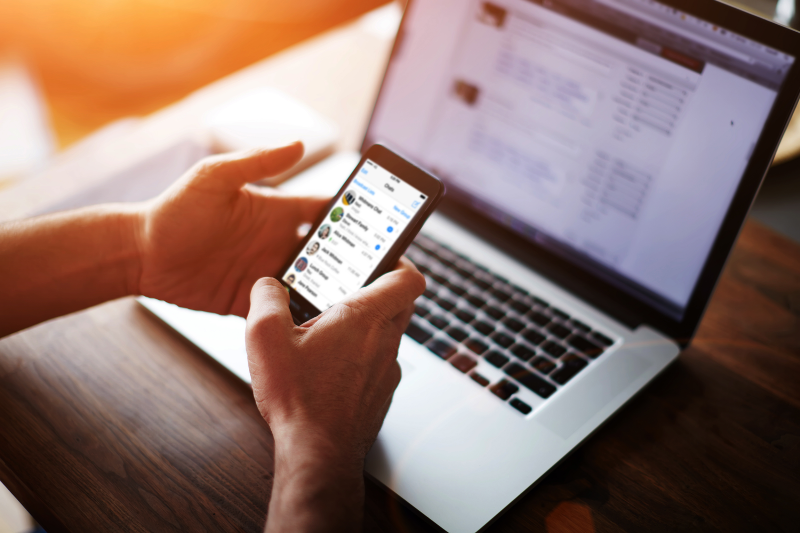Удаление чата в WhatsApp
Популярный среди российских пользователей мессенджер WhatsApp обозначает переписку именем собеседника. Таким образом, ведется хронология общения с конкретным абонентом или целой группой. Беседа с одним собеседником называется индивидуальным чатом, с несколькими – групповым или группой. В любой момент можно удалить как сам разговор, так и историю переписки в нем. В этой статье мы опишем, как удалить чат в Ватсапе.
Как стереть диалог в WhatsApp
Инструкция по удалению разговоров мессенджера предельно проста. До того как удалить чат в Ватсапе, необходимо выполнить несколько простых действий:
- Необходимо длительным касанием выделить одну или несколько бесед.
- Затем нажать пиктограмму корзины в панели управления.
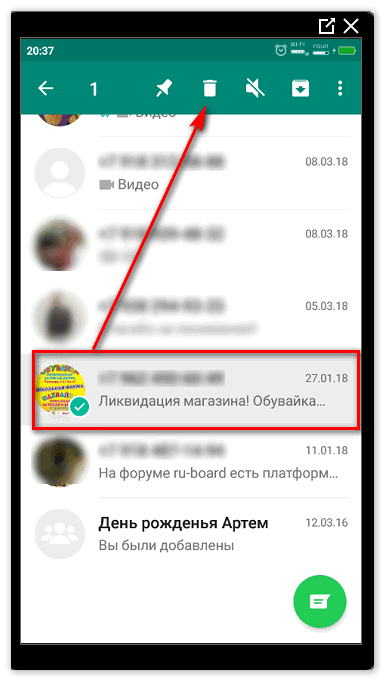
- Разговор можно стереть вместе с полученными медиафайлами. Для этого нужно поставить галочку в поле «Удалить медиафайлы с вашего телефона» и нажать кнопку подтверждения.
Как выйти из группы
Описанный выше способ не подходит для групп.
Для выхода из группы «Ватсап» предлагает следующий алгоритм действий:
- Открыть историю переписки.
- В меню управления беседой перейти в раздел «Инфо о группе».
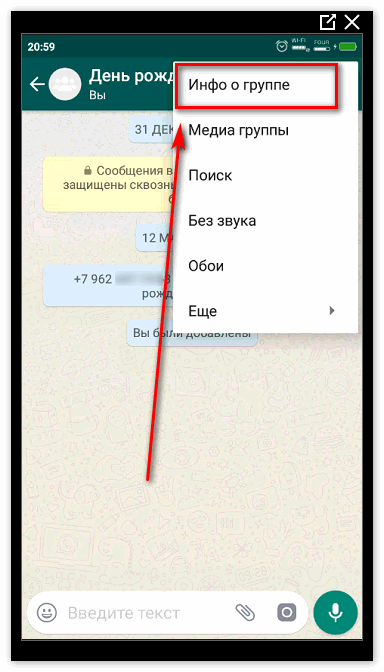
- Под списком участников найти пункт «Выйти из группы» и покинуть разговор.
«Рядовой» участник группового чата после выхода из беседы перестанет получать новые сообщения и больше не может просматривать историю переписки. Но создатель группы или администратор должен будет сначала исключить всех участников и себя, а только потом удалить беседу. Еще один вариант покинуть беседу – это назначить администратором другого собеседника.
Как удалить все чаты сразу
Мессенджер позволяет быстро затереть абсолютно все индивидуальные разговоры:
- Сначала нужно открыть «Настройки» → «Чаты» «Вацап».
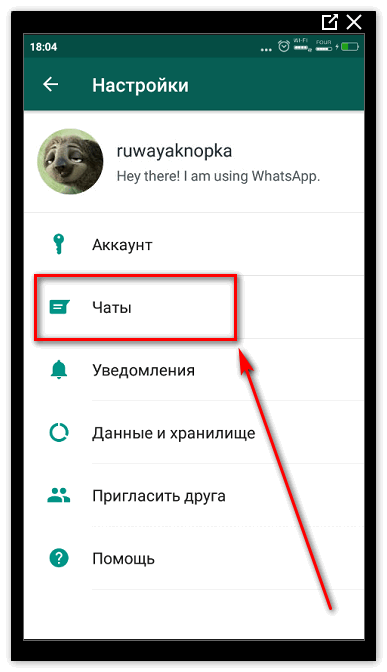
- В списке команд выбрать «Удалить все чаты».
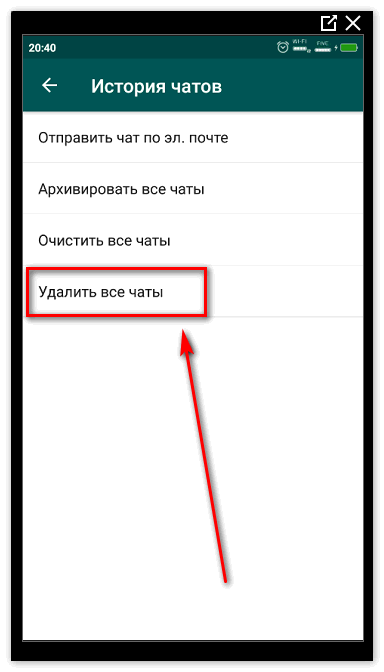
- Еще раз подумать над правильностью своих действий и нажать: «Удалить». Если пользователь хочет оставить в памяти устройства медиафайлы, полученные от собеседников, стоит убрать соответствующую галочку из окна предупреждения.

Как очистить историю переписки
Пользователь может сохранить диалог, но очистить всю историю переписки. Для этого нужно открыть разговор, вызвать ниспадающее меню и перейти по вкладкам «Еще» → «Очистить чат».
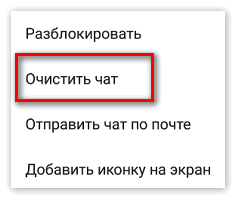
После этого нужно решить, оставить переданные файлы в памяти смартфона или нет. В результате на вкладке «Чаты» будет отображен «пустой» разговор.
Эти функции полезны, если пользователь прекратил общение с собеседником или собирается поменять мобильное устройство.
Совет! Перед удалением мессенджера и всех его данных с телефона стоит воспользоваться возможностью создания резервной копии бесед в облачном сервере Google.